Outlook2007群发单显十步操作
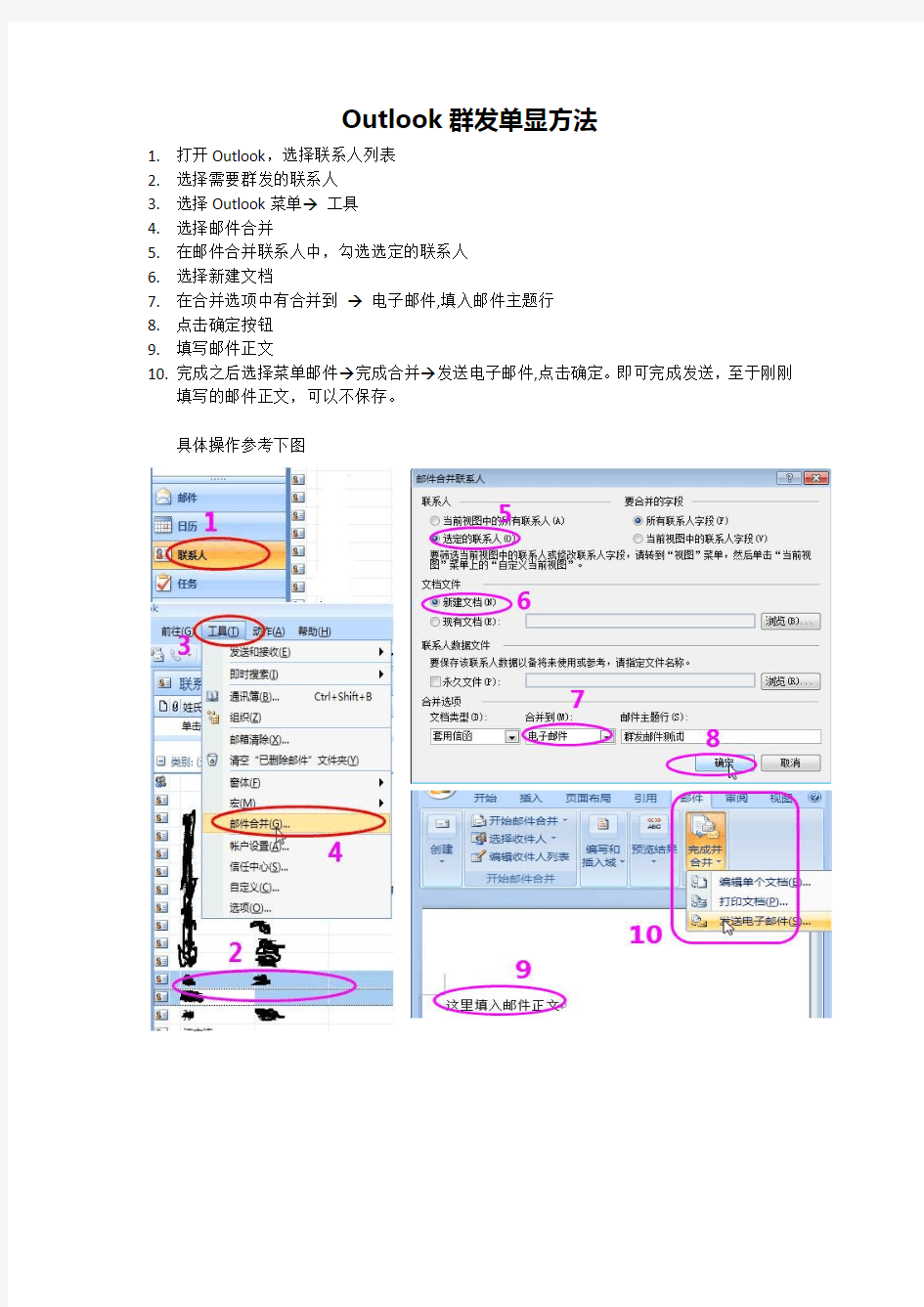
Outlook群发单显方法
1.打开Outlook,选择联系人列表
2.选择需要群发的联系人
3.选择Outlook菜单→工具
4.选择邮件合并
5.在邮件合并联系人中,勾选选定的联系人
6.选择新建文档
7.在合并选项中有合并到→电子邮件,填入邮件主题行
8.点击确定按钮
9.填写邮件正文
10.完成之后选择菜单邮件→完成合并→发送电子邮件,点击确定。即可完成发送,至于刚刚
填写的邮件正文,可以不保存。
具体操作参考下图
Outlook2007_使用规则管理邮件
使用规则管理邮件 适用于:Microsoft Office Outlook2007 本文介绍什么是规则以及如何利用规则使“收件箱”中的活动保持有序状态和最新状态。 本文内容 ?规则如何帮助您管理邮件 ?从模板创建规则 ?从头开始创建规则 ?从邮件创建规则 ?定期而不是始终运行规则 ?服务器端的规则和客户端专用的规则 ?“送达”回执、投票响应和外出通知 ?会议要求、任务要求和文档 ?通讯组列表 ?将邮件转发到组织外 规则如何帮助您管理邮件 所谓规则,就是Microsoft Outlook对满足规则中指定的条件的正在接收或已发送的邮件自动执行的操作。您可以通过使用“规则和通知向导”选择多个条件和操作。规则仅对未读邮件起作用,对已读邮件就会失效。 规则分为两个常规类别:组织和通知。“规则和通知向导”包含最常用的规则的模板。
?保持有序状态这些规则帮助您对邮件归档和执行后续操作。例如,您可以创建这样一个规则:对于特定发件人(如“谢晓兵”)发来的“主题”行中包含“销售”的邮件,将其标记为后续处理、归类为“销售”并移至名为“谢晓兵的销售邮件”的文件夹中。 ?保持最新状态这些规则在您收到特定邮件时以某种方式通知您。例如,您可以创建这样一个规则:当您收到来自一个家庭成员的邮件时,自动向您的移动电话发送通知。 ?从空规则开始这些是从头开始创建的规则。 图1“规则和通知向导”包含几个预定义的规则,称为模板。 例外 您可以将特殊情况下的例外添加到规则中,例如当邮件标有后续操作或标记为高重要性时。如果满足指定的任一例外,则不会对邮件应用规则。 从模板创建规则 1.在“导航窗格”中,单击“邮件”。 2.在“工具”菜单上,单击“规则和通知”。
怎样填写群发邮件主题及内容
怎样填写群发邮件主题及内容? 群发邮件时,一定要注意邮件主题和邮件内容的字词书写,很多网站的邮件服务器为过滤垃圾邮件设置了常用垃圾字词过滤,如果邮件主题和邮件内容中包含有如:大量、宣传、钱等字词,服务器将会过滤掉该邮件,致使邮件不能发送成功。因此在书写邮件主题和内容时应尽量避开你心目中认为的有垃圾字词嫌疑的文字和词语,才能顺利群发出邮件。 如何选择使用DNS及SMTP服务器地址? 在使用免SMTP和搜索群发一体软件群发邮件时,必须正确输入可用主机DNS 名称。在使用单、多SMTP软件群发邮件时必须正确输入可用SMTP 服务器名称。否则将不能正常发送邮件。 由于各DNS主机或SMTP服务器性能不一,发送速度也有差异,群发前可多试几个DNS或用SMTP服务器猎人进行SMTP服务器速度检测,选择速度快的DNS和SMTP服务器将大大加快群发速度。 群发软件中的CC/BCC是什么? 群发软件中的BCC/CC功能,即群发一封邮件时可附带发送邮件的数量,此数值设置越大,群发速度将依设置数值成倍增加。如BCC 设置为5,群发时将以6封邮件为一组,每发送一封邮件时可捎带发送5 封邮件出去,群发速度将是不设置时的5倍。 该值在设置前最好用相关软件对待发送邮箱服务器进行探测(可用SMTP服务器猎人),像https://www.sodocs.net/doc/19948815.html,的BCC值为100、https://www.sodocs.net/doc/19948815.html,的BCC值为16。在不知道待发送邮箱的BCC 值时,一般可选择10为宜。 但选择BCC 发送时也存在一个弊端,即:如果每一组的第一封邮件发送失败,其余捎带发送的邮件也将不能发送出去。 什么是群发线程? 群发软件中的发送线程是指同时可并发邮件数,可以这样理解:当发送线程设置为100时,相当于用100 台电脑同时发送邮件。发送线程数越大,发送速度肯定就越快。 虽然很多群发软件可设置数百甚至上千个发送线程,但使用时必须根据你的上网带宽进行设置,如设置数过大,超过你的上网数据传输能力,电脑将会提示错误、蓝屏或死机。 一般情况下,56K 拨号上网一般不能超过20个发送线程,ISDN不能超过50个发送线程,AS DL根据分配带宽可设置为100 个甚至更多的发送线程。当然,要设置数量较多的线程发送邮件,除满足以上条件后,你的电脑配置还必需提高,要设置100 个以上的发送线程时,电脑配置至少应为P2以上。但也不能盲目加大发送线程,有的服务器会限制同一时间来自同一个IP地址的线程访问数量,如果超过服务器规定的线程数,即使连接到了服务器,但服务器也不会有响应,当然也不会发送出邮件。
邮件群发工资条
一步步教你如何快速邮件分发工资条 又快到月底了,制作工资条是件非常麻烦的事,做财务都知道如果一个一个的分别发送邮件工资条到每个人邮箱的话是件很费时费力的事情,如果单单几个人还好,要是有几十号人,几百号人,那工作量是相当的可观。笔者也有感同深受,那是个非常枯燥又烦锁的工作。现在向大家推荐款比较实用的批量制作批量分发工资条的软件,那是相当的省时省力。是什么样的软件让笔者有这样的感慨了,听咱来把制作步骤慢慢道来。 首先,当然你有一份已经制作好的全公司的Excel格式工资总单,如下图:《xx公司员工工资总清单.xls》,如下图,第一行为标题行,用来说明每项数值名称,最重要的一点,每行都有一个与之对应的邮箱地址。 (图1) 接下来,咱就来介绍一下,如何让笔者认为省时省力的工具了,首选是一款名叫:GoGoMail 2010工具软件,这个软件你可以在百度搜索GoGoMail 2010就可以得到,该工具软件提供了多种实用助手,用于配合我们去将不同的Excel数据进行拆分,然后生成每个人的工资信息,它提供了2种不同的方式邮件格式, 一种是以邮件附件的方式 一种是以邮件正文方式
该软件的主界面: 现在我们先来介绍一下,以邮件附件的方式发送工资。 1.首先,我们点击GoGoMail主界面的Excel-工资条处理向导,会弹出Excel工资条处理向导对话框,如图 点击一下浏览(B)按钮,出现让你选择要处理的Excel文件,如图
选中,要处理的公司员工工资总清单的,出现以下对话框 接下来,我们点击一下,将出现以下对话框, 我们选择好我们相关条件后,点击完成,软件就开始自动进行分配
在OUTLOOK中设置邮箱操作的方法说明
在OUTLOOK中设置邮箱操作的方法说明 1设置要点 1.1收件、发件服务器地址的设置 根据邮箱的不同,服务器设置也不同,以下是几种常见邮箱接收和发送邮箱服务器:QQ邮箱:接收邮件服务器:https://www.sodocs.net/doc/19948815.html, 发送邮件服务器:https://www.sodocs.net/doc/19948815.html, 163邮箱:接收邮件服务器:https://www.sodocs.net/doc/19948815.html, 发送邮件服务器:https://www.sodocs.net/doc/19948815.html, 126邮箱:接收邮件服务器:https://www.sodocs.net/doc/19948815.html, 发送邮件服务器:https://www.sodocs.net/doc/19948815.html, sohu邮箱:接收邮件服务器:https://www.sodocs.net/doc/19948815.html, 发送邮件服务器:https://www.sodocs.net/doc/19948815.html, 无论是在局域网下还是在互联网下都用此设置。无论在内网或外网环境都可正常收发邮件。 1.2用户邮箱地址 [邮箱账号名]要用来发送的邮箱 1.3账号和密码 为了便于其它用户记忆您的邮箱名。 1.4身份认证 选择“我的服务器要求身份验证”并“使用与接收邮件服务器相同的验证”。 2设置过程(对已设账号的检查和重设) 第一步:开始用户账户设置。点击OUTLOOK快捷,然后点击“工具”、“账户”。
第二步:设置用户账号。点击“邮件”,如果邮件中没有添加账户,则需要点击添加—邮件。 点击下一步,需要输入您要用来发送邮件的信箱地址
点击下一步。选择用于发送邮箱的服务器,对应邮箱类型将接收,发送邮件的服务器输入。我这里用的是QQ邮箱,所以我的输入是:接收邮件服务器:https://www.sodocs.net/doc/19948815.html,,发送邮件服务器:https://www.sodocs.net/doc/19948815.html, 输入后,点击下一步。输入邮箱的账号和密码,输入完成后,点击下一步,完成邮箱的设置。
点击被编辑的账户(有时是不止一个邮件账户,因此需要选择被编辑的账户,如果只有一个账户则不必此操作。),然后点击“属性”。选择接收邮件或同步时包含此账户。
Outlook 2007设置
Outlook 2007 如果用户是由outlook 2003直接升级到2007 的话,那以前的设置和邮件都还在无需做其他操作直接升级后就能继续使用! 一设置步骤 1.首先将Microsoft Office 2007(或者单独升级outlook 2007)简体中文专业版完全安装成功以后,打开电脑的控制面板,就能看到有一个邮件的图标,如下图所示: 2.点击“邮件”图标,勾选“提示要使用的配置文件”,并点击“添加”按钮;
3.确定后,在配置文件名称的提示框中输入: Microsoft Outlook 2007 (这个名称可以按您的要求自已来输入),如下图所示: 4.点击“确定”按钮后,勾选“Microsoft Exchange、POP3、IMAP或HTTP(M)”的复选框后,点击“下一步”:
5.这一步特别关键,请勾选“手动配置服务器设置或其他服务器类型”,如下图所示: 6. 点击“下一步”按钮后,页面如下图,勾选“Internet 电子邮件(I)复选框”,并点击“下一步”按钮;
7.在出现的提示界面中输入相关资料: 您的姓名后面的输入框中输入您的中文姓名或者邮箱地址的用户名,电子邮件地址后面的输入框中输入VIP邮箱地址全称。 帐户类型选择:POP3 接收邮件服务器(I)的输入框中输入: https://www.sodocs.net/doc/19948815.html, 发送邮件服务器(SMTP)(O)后的输入框中输入: https://www.sodocs.net/doc/19948815.html, 在登录信息的用户名(U)的输入框中输入您邮箱地址的全称,即完整的邮箱地址: user@https://www.sodocs.net/doc/19948815.html, 在密码框中输入您邮箱的正确密码,并勾选记住密码,切记,不要选中“要求使用安全密码验证(SPA)进行登录”。然后点击“其他设置”,暂先不要点击“测试帐户设置”这个功能。
外贸邮件群发开发信的4点技巧
外贸邮件群发开发信的4点技巧 近期国外新冠病毒大爆发,很多国内的医疗器械企业纷纷开启海外市场。对于外贸企业来说,邮件群发推广是最有效的一种推广方式。但后来发现发给客户的很多外贸邮件被退了回来,原因是我的邮箱被列入了发送垃圾邮件的黑名单。这不是扎心吗!但是外贸企业在邮件推广的过程中遇到各种各样的问题,比如:外贸邮件开发信被大量拒收,邮箱被列入了垃圾邮件的黑名单等等,为了避免造成不必要的麻烦,下面U-Mail邮件营销平台就给大家介绍下外贸邮件群发推广的技巧和方法。 1、不要使用免费邮箱群发外贸邮件 虽然使用免费邮箱群发邮件成本低,但是一般免费的群发邮箱服务商为了防止用户群发邮件,对其邮箱账号的发送数量,发送频率都做了限制,如果发送数量超过一定限额,就会被运营商加入黑名单禁止发送。 推荐大家使用邮件群发工具去群发外贸邮件,比如:U-Mail邮件营销平台,无需下载安装,web登录即可进行邮件群发,而且到达率最高达到95%以上,保证你的每封邮件都进用户收件箱。平台按效果收费,发送不成功不计费,非常适合外贸企业进行邮件群发。 2、外贸邮件开发信的主题需个性化 在给国外客户群发外贸邮件时,可以在开发信标题中可以加入其名,增加用户的信任感,
认为这是一封专门发送给他的邮件,可以增加客户的好感度,提高邮件点击率。U-Mail邮件营销平台提供9种常规变量,15种自定义的变量,如收件人姓名、性别、生日等。满足客户个性化群发需求。 3、外贸邮件开发信的内容简洁至上 邮件广告不同于其他广告形式,邮件内容应该简洁至上,用最简单的文字或图片表达出你产品的特点和优势,让用户在第一时间找到他的关注点,如果用户感兴趣的话就会点击外贸邮件开发信里面的链接或回复你,否则,内容再多也get不到用户的需求点。U-Mail 邮件营销平台拥有大量精美的外贸邮件模板供用户免费使用,只需简单拖拽控件,就可制作出精美的外贸邮件开发信。 4、选择合适的发送时间 因为不同地域之间的时差是不一样的,比如在中国是白天,但是在美国确是晚上时间,所以外贸邮件的发送时间特别重要,要根据发送对象选择合适的时间发送。避免因为时差原因导致用户不能及时看到你的外贸邮件开发信。当然在U-Mail邮件群发平台可以自主设定邮件发送的时间, 无需企业营销人员值守群发。
第一次使用outlook的设置说明
杭州正泰仪表科技有限公司 Outlook设置说明 内网使用 李斌 2010年12月24日 本说明包括Exchange和POP3两种模式在Microsoft Outlook中的设置,包括Outlook 2003和Outlook 2007两种版本软件的设置,包括帐户设置和数据文件设置两部分内容
目录 1.Exchange模式设置 (3) 1.1.这样设置的特点 (3) 1.2.Outlook 2003 (3) 1.2.1.账户设置 (3) 1.2.2.更改数据文件存放位置 (7) 1.3.Outlook 2007 (12) 1.3.1.帐户设置 (12) 1.3.2.更改数据文件存放位置 (14) 2.POP3模式 (18) 2.1.这样设置的特点 (18) 2.2.Outlook 2003 (18) 2.2.1.账户设置 (18) 2.2.2.更改数据文件存放位置 (21) 2.3.Outlook 2007 (26) 2.3.1.帐户设置 (26) 2.3.2.更改数据文件存放位置 (29) 3.不同需求用户配置模式推荐 (33)
第一次使用outlook 1.Exchange模式设置 1.1.这样设置的特点 1.1.1.每次打开outlook都要输入一次密码,避免密码忘记,同时每次都输密码也是这种模式的缺 点 1.1. 2.不需再建联系人,新建邮箱时直接输入收件人中文名字就可以了,如习惯了点击收件人然后 在联系人中选择的话则不太方便 1.2.Outlook 2003 1.2.1.账户设置 1.2.1.1.第一次使用outlook 2003时会打开欢迎界面,如(图1) (图1) 1.2.1.2.图1中点击下一步,打开配置界面,这里我们可以选择是否马上创建邮件帐户,如图2
一步步教你如何快速邮件群发分发工资条
一步步教你如何快速邮件群发分发工资条 Company Document number:WTUT-WT88Y-W8BBGB-BWYTT-19998
一步步教你如何快速邮件分发工资条 又快到月底了,制作工资条是件非常麻烦的事,做财务都知道如果一个一个的分别发送邮件工资条到每个人邮箱的话是件很费时费力的事情,如果单单几个人还好,要是有几十号人,几百号人,那工作量是相当的可观。笔者也有感同深受,那是个非常枯燥又烦锁的工作。现在向大家推荐款比较实用的批量制作批量分发工资条的软件,那是相当的省时省力。是什么样的软件让笔者有这样的感慨了,听咱来把制作步骤慢慢道来。 首先,当然你有一份已经制作好的全公司的Excel格式工资总单,如下图:《xx公司员工工资总清单.xls》,如下图,第一行为标题行,用来说明每项数值名称,最重要的一点,每行都有一个与之对应的邮箱地址。 (图1) 接下来,咱就来介绍一下,如何让笔者认为省时省力的工具了,首选是一款名叫:GoGoMail 2010工具软件,这个软件你可以在百度搜索GoGoMail 2010就可以得到,该工具软件提供了多种实用助手,用于配合我们去将不同的Excel数据进行拆分,然后生成每个人的工资信息,它提供了2种不同的方式邮件格式, 一种是以邮件附件的方式
一种是以邮件正文方式 该软件的主界面: 现在我们先来介绍一下,以邮件附件的方式发送工资。
1.首先,我们点击 GoGoMail主界面的Excel-工资条处理向导,会弹出 Excel工资条处理向导对话框,如图 点击一下浏览(B)按钮,出现让你选择要处理的Excel文件,如图 选中,要处理的公司员工工资总清单的,出现以下对话框
Outlook的使用方法
Outlook Express的使用 一、启动Outlook Express 方法一:双击桌面上的Outlook Express图标; 方法二:单击“开始”按钮,选择“程序”菜单,找到并单击Outlook Express选项。 二、设立电子邮件帐户 提示:考试时是直接可以使用的,不需要建立帐户。 接受邮件服务器:pop3 发送邮件服务器:smtp 三、发送电子邮件的步骤(重点) 1、创建新邮件 ①启动Outlook,单击工具栏的“创建邮件”按钮,或点击“文件—>新建—>邮件”,出现新邮件窗口。 ②在“收件人”框中输入收件人的电子邮件地址,在考试的时候会指定一个邮箱给你们,绝对不能写错,否则不得分。如:zhangsan@https://www.sodocs.net/doc/19948815.html,。 说明: 电子邮件的格式:用户名@邮件服务器名 电子邮件地址由用户名(zhangsan)和邮件服务器名(https://www.sodocs.net/doc/19948815.html,)两部分组成,中间加上分隔符号“@”。 而且用户名是合法的标识符(由字母、数字下划线组成,一般第一个是字母或下划线,但不包括空格) 注意:在发送电子邮件事,只需要知道收件人电子邮件地址即可,不需要知道他的家庭地址、邮编、身份证、姓名等。 ③在“主题”框输入邮件的主题,以便让收件人不打开信件就可一目了然地知道信件内容。如:T2007010101稿件。注意:不是抄送。 ④在窗口下方的邮件编辑框输入邮件正文。正文一定要按格式写完。 ⑤若有独立的文件需要随正文一起发送,可以使用插入附件的功能。方法是:单击“插入—>文件附件”,出现“插入附件”对话框。在对话框中选择附件所在的路径和文件名,单
击“附件”按钮,该文件就附加到要发送的邮件上,在主题下方可以看得见附件的名称。当邮件发送时,附件也就随之发送。 如果要添加多个附件,重复上述步骤即可。 附件的含义:相当于在现实的邮件中寄包裹,即某些内容无法用文字叙述则把这个文件直接发给别人。 删除附件:如果附件添加错误了,可以在主题下方选中对应的附件,然后击右键选择删除。 2、发送邮件 新邮件写好后,单击“发送”按钮可以将邮件发送出去,然后回到Outlook主窗口。必须要求发送邮件出去别人才能看得到你的邮件。 注意:在点击“发送”之前最好能再看看收件人地址是否正确。 提示:如果题目不是叫你发送,而是叫你保存,那么点击“文件—>另存为”可以将该邮件以文件形式保存起来。 3、验证邮件是否发送成功: 在Outlook主窗口的左边选择“已发送邮件”,如果有你刚才发送的邮件,则证明邮件已经发送成功到对应的地址。 如果邮件没有发送成功,则在“发件箱”中会列出你的邮件。需要重新发送,所以在发送邮件时一定要写对收件人地址。
用Outlook2007建立通讯组一键群发邮件
或许我们在工作中都曾遇到过需要群发大量邮件的情况。比如要给本部门的每位同事发送一封会议纪要,或者给本公司的所有同事发送一封某会议的通知等等。有时候收件人会非常多,那我们需要一个一个的去输入地址吗?有没有更加快捷、简便的方法呢?答案是,必须有。运用Outlook2007自带的通讯组列表功能,可以让我们实现一键群发邮件。下面,打开Outlook2007,一起来体验一下一键群发的乐趣吧。 在Outlook2007主窗口中,点击工具栏中“新建”按钮旁边向下的小箭头,会出现非常多的功能,在此我们选择“通讯组列表”,如下图: 这里一定要提醒大家注意,我们点击的是“新建”按钮旁边的箭头,而不是直接点击“新建”按钮。如果直接点击“新建”按钮,将直接新建一封邮件,进入到邮件编辑窗口。 在弹出的窗口中,我们来进行设置: 首先,在“名称”一栏后面,为我们新建的通讯组起个名字,通常起一个容易区分的名字,比如某某部门,或者某某小组。如下图:
之后,点击工具栏中的“添加新成员”,为我们新创建的通讯组添加成员。我们可以自定义成员在列表中的显示名称。如下图: 设置完成后点击“确定”按钮返回,我们刚刚添加的成员便显示在列表中了。只需要点击“保存并关闭”按钮,则通讯组添加成功。如下图:
而对于有自己的独立的邮件服务器的公司,或者在自己的Outlook中已经添加了自己的联系人名单的用户来说,或许就不用这么麻烦了。只需要点击“选择成员”,然后在列表中找到自己要添加的成员就可以了。 接下来,就是在发送邮件的时候使用我们建立的通讯组来群发了。 新建一封邮件,点击“收件人”按钮,在弹出的“选择姓名”窗口中,便可以找到我们刚刚新建好的通讯组名了,只需要选中我们建的组,然后点击“确定”,组内的所有人就都被添加为“收件人”,此时只需要轻点“发送”,群发便轻松搞定了。
Outlook 操作手册 word 培训师版
1.密送及发件人设置 1.点击菜单栏“Home”内的“New E-mail” 2.在打开的新邮件中点击“Options”,可以看到“Show Bcc(密送)”与“Show From(发件人)”设置 2.群组设置 1、点击左下角的“Contacts”
2、弹出的页面中,“New Contact”是添加联系人;“New Contact Group”是添加群组 3、新建群组需先点击进入“New Contact Group”,然后点击“Add Members”选项中 的“From Address Book”选择要添加的群组成员 4、在“Select Members”中双击要选择的群组成员人名后点击“OK”
5、群组名称和组内人员都设置好后点击“Save&Close”即可保存 Tips:以后在发邮件时直接输入群组名即可批量发送 3.格式字体设置、发送重点邮件 “Basic Text”内可设置字体,”High Importance”即标注为重点邮件发送。 4.标注重点邮件 1.点击”Tags”右下角的小箭头 2.进入”Properties”界面后,可选择”Importance”内的”Low”、”Normal” 和”High”来标注邮件的重要性
5.邮箱签名设置 1.点击菜单栏中的“File”,选择“Options”选项
2.在“Outlook Options”中,点击“Mail”,再点击“Signatures”
3.点击“New”,在New Signature页面的框中输入新签名的名字后点击“OK” 4.在标红框内设计好自己的邮箱签名后,点击“Save”即可
总部统一邮箱、Outlook2007使用手册
总部统一邮箱、OUTLOOK2007用户手册 一、总部统一邮箱的使用 1、总部统一邮箱地址:https://https://www.sodocs.net/doc/19948815.html,/。 2、输入用户名和密码:如图 ,然后按登陆进入邮箱。 3、邮件的收取:登陆邮箱后,默认的情况下在主界面可以看到收件箱的邮件,双击该标题可以打开该邮件。如果在主界面没看到收件箱的邮件标题,可以单击左边的“收件箱”展开各个邮件的标题。如图:
4、发送邮件:(1)点击菜单“新建”,如图: ,在弹出的信息框中,填写收件人地址,主题,邮件内容等等。如图:
。(2)如果不知道对方的邮箱地址,而且是系统内的用户,可以点击“结构地址簿”,到里面选择相应的联系人,进行选择,在选取相应的联系人之后,点击“收件人”后点“确定”,相应的收件人姓名将出现在“收件人…”的地址栏。
。 (3)添加附件,在弹出的信息框中点击第三个图标,打开选择路径,选择需要添加的附件后点“打开”,然后“确定”。如果想添加多个附件,在“预览”下面点击“选择更多文件”继续添加附件。(4)发送,点击左上角“发送”图标,则将邮件发送出去。 5、删除邮件:打开“收件箱”,选中要删除的邮件标题,然后点击上面的“”图标,则邮件已经删除到“已删除邮件”里面。注意:这个步骤只是将邮件删除到“已删除邮件”,需要永久删除邮件则需要到“已删 除邮件”里面找到需要删除的邮件的标题,再次点击
“”,进行永久删除确认,至此,邮件才彻底删除。 注意:建议大家定期删除没有保留的邮件,以免邮箱塞满而无法接收邮件。 6、对话历史记录:在已经安装了OCS和OUTLOOK2007 的前提下,OCS的对话记录将保存在“对话历史记录” 里,点击相应的标题,则出现历史的对话内容。如图: 7、邮箱密码的更改:(1)点击在邮箱的右上角有“选 项”按钮。如图:。(2)点左边“更改密码”项,在右边输入旧密码和新密码,退出时“保存”完成。注意:修改了该密码,OCS的密码也跟着变化为新密码。如图: 二、OUTLOOK2007的配置、使用
巧用EXCEL群发邮件
前一段时间由于需要给几百个用户发送初始化用户名和密码的邮件,每人的用户名和密码都不相同,不能通过群发邮件的方式。对于研发人员来说,写一个邮件发送工具并不是很困难,但是也需要一定的时间。 下面是我参照网上经验实际试过,效果不错,利用VBA简单编程,excel 配合outlook批量发送邮件,比较灵活,大家可以看看。 第一步:邮箱设置 配置好Microsoft outlook邮件客户端,确保能正常收发邮件,具体的本文不再详述; 第二步:建立Excel文档 1、为保证后面的“邮件群发”宏代码正确运行,需要执行“工具→宏→Visual Basic 编辑器”,将“工具→引用→Micr oseft Outlook*.0 Object Library(其中*为Microseft Outlook的版本号)选上”。 2、建立含不同邮件地址、主题、内容及附件的Excel文档,其中附件用插入超链接的方法完成。 第三步:编辑“邮件群发”宏 执行“工具→宏→Visual Basic编辑器”,单击“插入→模块”插入一个模块,在“工程”窗口中双击插入的模块,打开它的代码窗口,并在输入以下代码后关闭代码窗口。 代码示例 Sub sendmail() '要能正确发送并需要对Microseft Outlook进行有效配置 On Error Resume Next Dim rowCount, endRowNo Dim objOutlook As New Outlook.Application Dim objMail As MailItem
'取得当前工作表与Cells(1,1)相连的数据区行数 endRowNo = Cells(1, 1).CurrentRegion.Rows.Count '创建 objOutlook为Outlook应用程序对象 Set objOutlook = New Outlook.Application '开始循环发送电子邮件,比如从第二行开始,第一行是标题 For rowCount = 2 To endRowNo '创建objMail为一个邮件对象 Set objMail = objOutlook.CreateItem(olMailItem) With objMail '设置收件人地址(比如从 Excel 表的第一列“E-mail地址”字段中获得) .To = Cells(rowCount, 1).Value '"fantasia@https://www.sodocs.net/doc/19948815.html," '设置邮件主题(比如从Excel 表的第二列“邮件主题”字段中获得) .Subject = Cells(rowCount, 2).Value '"邮件主题" '设置邮件内容(比如从Excel 表的第三列“邮件内容”字段中获得) .Body = Cells(rowCount, 5).Value '"邮件内容" '设置附件(比如从Excel 表的第四列“附件”字段中获得) .Attachments.Add Cells(rowCount, 4).Value '"c:\\users.ctl" .Send End With
网易163邮箱如何设置Microsoft Outlook 2007
网易163邮箱如何设置 Microsoft Outlook2007 ? ·安装Microsoft Office 2007 简体中文专业版成功后,打开电脑的控制面板,点击“邮件”图标; ·勾选“提示要使用的配置文件”,并点击“添加”按钮;
·确定后,在配置文件名称的提示框中输入: Microsoft Outlook 2007 (这个名称可以随意输入); ·点击“确定”按钮后,勾选“Microsoft Exchange、POP3、IMAP或HTTP(M)”的复选框后,点击“下一步”;
·这一步特别关键,请勾选“手动配置服务器设置或其他服务器类型”,点击“下一步”;
·在出现的页面勾选“Internet 电子邮件(I)复选框”,并点击“下一步”按钮; ·在出现的提示界面中输入相关资料: 帐户类型选择:POP3 接收邮件服务器(I)的输入框中输入:https://www.sodocs.net/doc/19948815.html, 发送邮件服务器(SMTP)(O)后的输入框中输入:https://www.sodocs.net/doc/19948815.html, 在登录信息的用户名(U)的输入框中输入您VIP邮箱地址的全称,即完整的邮箱地址:user@https://www.sodocs.net/doc/19948815.html,
在密码框中输入您VIP邮箱的正确密码,并勾选记住密码,切记,不要选中“要求使用安全密码验证(SPA)进行登录”。然后点击“其他设置”。
·点击“其他设置”按钮后,在设置页面点击“发送服务器”,并勾选“我的发送服务器(SMTP)要求验证(O)”,同时选中“使用与接收邮件服务器相同的设置(U)”; ·点击“高级”按钮,建议把服务器超时的时间拉到最右侧(10分钟)的位置,如果您希望用office Outlook 2007 将邮件接收下来后,邮件仍然保留在服务器上,请将传递下面的“在
Outlook2007-2010邮件导出和载入(使用教程 )
使用教程 - Outlook2007/2010邮件导出和载入 Dear all: 如果您的企业邮箱已满,请将邮箱内邮件及时导出备份到本机电脑硬盘,并删除服务器上的邮件,有效释放邮件服务器空间,提高本地邮件系统运行速度。 请按以下步骤操作进行: 1、Microsoft Outlook 2010:选择“文件”下“打开”里的“导入”。 Microsoft Outlook 2007:选择“文件”下的“导入和导出”。 ____________________________________________________________________________________________
2、选择“导出到文件”后“下一步。” 3、选择“个人文件夹文件(.pst)”后“下一步”。 ____________________________________________________________________________________________
4、选择“邮箱- XXXX”,勾选“包括子文件夹”后“下一步”。 5、在本地硬盘D(注意不要在C盘)或其它位置上创建导出文件名称,后“完成”。 ____________________________________________________________________________________________
6、在随后的窗口点“确定”。 7、完成上述操作之后可以去查检生成的导出备份文件。 ____________________________________________________________________________________________
邮件系统用户使用手册(Outlook使用手册)
统一邮件系统终端用户使用手册 中国石油化工股份有限公司 微软(中国)有限公司 2007年3月
文档管理信息表 文档修改记录表 缩略语
目录 第1章概述 (1) 1.1邮件系统访问方式 (1) 第2章OUTLOOK ANYWHERE方式 (2) 2.1O UTLOOK 2007的配置 (2) 2.2O UTLOOK 2003的配置 (4) 第3章使用OUTLOOK WEB ACCESS (OWA)方式访问邮件系统 (9) 3.1使用OWA访问方式 (9) 3.2使用OWA更改邮箱密码 (11) 第4章POP3/SMTP方式 (14) 4.1O UTLOOK E XPRESS的配置 (14) 4.2F OXMAIL的配置 (18) 第5章常见问题 (22) 5.1如何将其它邮件客户端中的邮件和联系人信息导入O UTLOOK? (22) 5.1.1从Outlook Express邮件客户端导入到Outlook邮件客户端 (22) 5.1.2从Foxmail邮件客户端导入到Outlook邮件客户端 (24) 5.2如何解决邮件发送错误? (29) 5.3为什么某些正常邮件收不到? (29) 5.4为什么发送邮件后收到对方的退信? (29) 5.5如何确认及更改邮件的本地存储位置? (31) 5.5.1Outlook express客户端 (31) 5.5.2使用Outlook Anywhere方式收发邮件的Outlook邮件客户端 (32) 5.6如何备份邮箱数据? (35) 5.7如何变更用户邮箱的密码? (35) 5.8如何联系邮件系统管理员? (35)
Office2007系列Outlook使用技巧
Office2007系列Outlook使用技巧 1.更加符合您工作习惯的设置 介绍Outlook 2007中用户视图的配置方法。不同的人使用Outlook会有不同的习惯,Outlook为每个用户提供了度身订造的界面, 您可以 通过选择【视图】菜单中的【阅读窗格】来调整阅读窗格的位置; 通过【视图】菜单中的【待办事项栏】来调整待办事项栏的显示, 通过【视图】菜单中的【导航窗格】来调整导航窗格的显示状态。 这样,您就可以根据自己的工作习惯定义一个合适的Outlook工作界面了。 2.拽出来的高效 介绍如何使用Outlook 2007中的待办事项栏:待办事项栏是Outlook 2007中全新引入的元素,在很大程度上能够提升用户的工作 效率。很多用户不习惯待办事项栏,往往会直接把它关掉。 其实,待办事项栏是个很不错的工具,需要安排日程的时候,只需双击日历上的日期,即可快速安排约会。如果针对某一封邮 件需要安排会议,或者添加一个任务,只需要点中邮件,拖拽到日历的相应日期上,或者拖拽到任务列表中即可。临近的约会会在 待办事项栏中显示,随时提醒您不要错过重要事情! 3.使用颜色标记 介绍Outlook中,分类标记的使用:Outlook 2007中,每个邮件的后面都会有一个圆角正方形“类别”的标记,点击它就能够快 速为邮件设置不同的颜色,用以标记邮件的类别。用好这个功能能够让我们效率大增。 您可以右键点击这个小方块,选择【所有类别】,在弹出的对话框中对颜色类别的名称进行设定,
比如红色代表“重要事项”,绿色代表“个人事件”,黄色代表“电话会议”,蓝色代表“出差”…这样,在收到一封邮件后,就可 以根据内容进行类别的标记了,并且类别标记可以设置多个,只需多次点击类别图标即可。另外,邮件设置好了类别后也会方便进行 检索。 例如,可以直接在搜索框中输入“出差”,那么所有之前标记了蓝色“出差”标记的邮件都会被检索到。这个标记类别还适用于 日历中的日程。 4.重要人物特别待遇 介绍如何设置Outlook将不同来源的邮件显示成不同颜色,加以区分。您是不是每天都会收到大量的邮件,而老板的邮件也会混杂 在其中?在收到的这些邮件中,自然应该优先查看老板发来的指示或者任务。怎样才能够让重要人物的邮件在众多邮件中与众不同? 您可以选择【工具】菜单下的【组织】,在【组织】设置界面中选择【使用颜色】,设置“发件人为...”的时候使用“红色”,之 后点击【应用颜色】。 这样,以后老板发来的邮件,会在收件箱中用红色显示,您就再也不会错过重要任务了。 5.给同事上个闹钟 介绍如何为自己或他人添加提醒。每天繁杂的工作,难免会有遗忘。有没有下班走出办公室才想起有件重要的事情忘了做的经历? 很多时候我们需要一个助手随时提醒自己,或者是提醒自己的下属。在Outlook中发送邮件时,我们不仅可以通过邮件告知对方工作的内 容,还能够通过撰写新邮件界面中【邮件】选项卡里【后续标志】的功能来给自己或对方上个“闹钟”,以实时提醒重要的事件。 在【后续标志】的下拉菜单中,选择【添加提醒】,可以在弹出的对话框中选择为自己添加提醒还是为收件人添加提醒,并且可以设定提
QQ群邮件群发
现在许多站长都过于依赖搜索引擎,每天只关注关键字排名,网站权重,收录等等,除了对网站自身的建设,每天就期待百度给他的网站带来流量,曾经在和一个朋友聊天中,他问我,如果没有百度,网站是不是就不会有流量了。当时我也愣住了,一直以来,做网站就想傍上百度这颗大树上,如果真有一日,百度没有了,搜索引擎没有了,我们靠什么来流量?难道所有的网站就要关闭么?中国站长数十万,每个关键字都有着很强的竞争,可能数千个、数万个网站在竞争那一个关键字,但百度只能给其中的十几个带来流量,但其他网站怎么办?难道天天坐在电脑前期待百度偶尔大发善心给你的网站带去点流量?,所以从那天开始,除了每天关注搜索引擎对我网站产生的流量外,我还进行了很多推广,今天给大家说下QQ群邮件推广,这也是我最喜欢用的一种宣传方式,省事,省力,而且还不引起别人反感。我每天花2个小时群发,每天能为我网站带来将近1000的IP。 想要做QQ群邮件推广,首先就得了解下QQ群邮件群发的一些限制,根据我测试,一个QQ号一个IP一次发10封群邮件,发多了就很容易引起QQ的反感了。很可能把你的群邮件内容删除,甚至会把QQ锁定上,所以如果想做QQ群邮件群发,就需要准备大量的QQ号,QQ 号不要新注册的那种,很容易被锁定,可以购买一些以前申请的号码,如果实力大的站长,可以购买一些太阳号,这样效果更好。号码问题解决了,那么就要准备加QQ群了,腾讯规定,QQ群一天能申请20个群,你也可以发30个群,但多出去的10个群是无效的,建议在加QQ 群的时候,一个号申请15个,效果会很理想,其次申请的时候要经常换IP。如果同一个IP 申请太多QQ号,那么QQ自然会发现,所以经常换IP,能让你QQ群申请的更多,有一点QQ 是很可恶的,如果你发出去的申请是无效的https://www.sodocs.net/doc/19948815.html,,QQ从来不会提醒你,申请发出去了,自然要群主审核,这个是关键,能不能进群都要看群主通过与否,所以除了绕过QQ的限制,我们还要针对QQ群来修改下自己的个人资料,让自己的号码看起来不像是发广告的,在申请QQ群的时候,尽量一个类别的QQ群用一个号或者几个号申请,尽量让每个类别的QQ 群集中,比如你想进轿车类的QQ群,你可以把网名改成“哈尔滨车友”“爱车一族”,这样看起来就是喜欢车的人,如果是加本地的群,把网名改成地方特色的网名,所在地改成你加群的所在地,性别上也很重要,如果是进娱乐类QQ群,那么把性别改成女的,通过率要高很多,只要掌握上面这些技巧,每天花费几个小时,一天申请个一二百个QQ群是没什么问题的,一个QQ群按150人最低人数算,100个QQ群就相当于你有了15000个宣传对象。 先期工作准备好后,那么就是要发QQ群邮件了,发QQ群邮件需要注意几点 1.一个QQ号一次只发10个QQ群邮件,发完之后换IP,在换号码发。 2.勤换标题,勤换内容,标题和内容要勤更换,不要总用一个内容来发,如果你比较懒,也可以把内容做成图片,用图片上传的方式添加到内容里,但标题要多准备,否则很容易发不出去,或者发出去被腾讯删除掉,这样就做了无用功了。 3.内容简介、明了,突出宣传中心,内容要根据你的客户群体,客户兴趣,客户喜欢什么来决定,如果要发链接,那么就要多准备一些网站域名了,同一个域名发太多也会发不出去的,如果你没域名,也可以把你的链接发到腾讯新浪微薄上去,他们会把你的网址转换成一个新网址,或者利用百度收藏,尽量别直接用自己的网站地址。
进行邮件群发推广时的有效营销方法
进行邮件群发推广时的有效营销方法 原文:360email 新手在进行邮件群发时总会碰到各种问题,导致邮件营销效果很差或者不符合规定,360Email为大家精心总结出几招提高邮件营销效果的方法,在实际工作时可以参考使用。 1.标题真实可信 标题吸引人很重要,但是要建立在真实可信的前提上,用户可能被夸大的标题吸引而点击,但打开后发现文不对题或感觉自己上当受骗,用户对企业友好度会大大下降。所以,在编写标题的时候尽量不要太过追求点击量,这种点击量对以后的数据分析没有任何意义。 2.个性化问候语 现在邮件越来越注重用户体验,尤其是让用户得到专属邮件体验,所以邮件开头建议匹配用户昵称等称谓,更能拉近企业与用户之间的举例。 3.HTML代码编写 HTML代码编写更美观且表现丰富,比起纯文字内容能图文并茂的展示企业产品与服务,也更符合某些邮件客户端展示条件。
4.找准人说对话 找准用户非常重要,可以大大提升邮件效果,同时又能节约用户时间,将该类人群需要的产品推荐过去,他们很有可能成为企业的消费人群。相反的,邮箱里堆叠大量不需要的无用邮件,这样的体验相信不会很好。 5.尽量少用附件 能不用附件就少用附件,因为除了沟通很频繁或者特殊需求的用户,一般人不会去浏览附件,而且附件格式可能存在用户下载无法打开的情况或附件过大导致入箱率低。 6.合理发送计划 根据产品和发送内容的不同,制定合理发送计划,既不能过于频繁也不能间隔太久,频繁会让用户感觉厌烦,间隔太久会让用户遗忘上次营销效果,同时发送实用信息会增加企业品牌的忠诚度。 7.用户分享内容 越来越多的企业亲睐社会化媒体工具,其广泛的传播性已经远远高于普通网络媒体,所
OFFICE2007OUTLOOK操作技巧全解
本文档介绍了Outlook 2007 仅供:金龙联合汽车
一.更改内容及更改原因 在Outlook 2007 中,首次创建新邮件或打开收到的邮件时,您会看到功能区。它是横跨窗口顶部的条带。(见图一) (图一) Outlook 2007中最大的变化之一就是增加了功能区,它使Outlook 2007的外观焕然一新。但是当您慢慢熟悉时,您会看到变化不止这些,它可以帮助您更轻松、更快捷地完成任务。 不只是有功能区。还有许多新功能可以帮助您更快、更高效地完成工作。待办事项栏、日历中的新导航和联系人的新格式只是其中的几个例子。 注意如果要查找有关Outlook 2007的所有新功能的信息,或者要了解有关Outlook 2007的早期版本和此版本之间的差别的更多信息,请登陆微软网站查询
1.功能区简介 新电子邮件。功能区位于窗口顶部。(见图二) (图二) 每次在Outlook 2007中创建或编辑内容时,功能区都可见。尤其是,当您创建或修改电子邮件、日历项目、联系人、任务或日记条目时,您会遇到功能区。 为什么我们转向到此新系统?我们就人们在Outlook 2007中如何使用命令进行了大量研究。 根据此研究,我们使某些命令更醒目,并将一些常见命令组织起来,以便这些命令按照易于查找和使用的方式进行显示和分组。 注意如果您已经使用过Microsoft Office Word 2007,则Outlook 2007邮件的功能区对您来说会很熟悉。由于Outlook 2007 编辑器是基于Word 2007 的,因此当您在Outlook 2007中创建邮件时,可以使用Word 中的许多命令和选项。
网络营销中邮件群发的30个技巧及问题解答-值得收藏1
群发是网络营销中非常重要且有效的营销手段之一。做过网络营销的朋友们都知道,群发的效果好不好,不仅和工具有关,更多的还和软件的设置、你的操作技巧有关系。 免费群发软件在互联网上是非常容易搜索到的,比如我常用的一款超级群发机就很不错。本人也从营销,推广中获得了很大的效果和业绩。下面就和大家谈谈自己真么多年在群发中总结出的一些经验技巧,供朋友们学习参考。 1、怎样填写群发主题及容? 群发时,一定要注意主题和容的字词书写,很多的服务器为过滤垃圾设置了常用垃圾字词过滤,如果主题和容中包含有如:大量、宣传、钱等字词,服务器将会过滤掉该,致使不能发送成功。因此在书写主题和容时应尽量避开你心目中认为的有垃圾字词嫌疑的文字和词语,才能顺利群发出。 2、如何选择使用dns及smtp服务器地址? 在使用免smtp和搜索群发一体软件群发时,必须正确输入可用主机dns名称。在使用单、多smtp软件群发时必须正确输入可用smtp服务器名称。否则将不能正常发送。 由于各dns主机或smtp服务器性能不一,发送速度也有差异,群发前可多试几
个dns或用smtp服务器猎人进行smtp服务器速度检测,选择速度快的dns和smtp 服务器将大大加快群发速度。 3、群发软件中的cc/bcc是什么? 群发软件中的bcc/cc功能,即群发一封时可附带发送的数量,此数值设置越大,群发速度将依设置数值成倍增加。如bcc 设置为5,群发时将以6封为一组,每发送一封时可捎带发送5 封出去,群发速度将是不设置时的5倍。 该值在设置前最好用相关软件对待发送服务器进行探测(可用smtp服务器猎人),像https://www.sodocs.net/doc/19948815.html,的bcc值为100、https://www.sodocs.net/doc/19948815.html,的bcc值为16。在不知道待发送的bcc 值时,一般可选择10为宜。 但选择bcc发送时也存在一个弊端,即:如果每一组的第一封发送失败,其余捎带发送的也将不能发送出去。 4、什么是群发线程? 群发软件中的发送线程是指同时可并发数,可以这样理解:当发送线程设置为100时,相当于用100台电脑同时发送。发送线程数越大,发送速度肯定就越快。 虽然很多群发软件可设置数百甚至上千个发送线程,但使用时必须根据你的上网
相关文档
- OUTLOOK2007设置HOTMAIL邮箱
- Outlook 2007设置
- Office2007系列Outlook使用技巧
- Microsoft Outlook 2007电子签名及字体设置步骤
- outlook 2007新加帐户设置方式
- Outlook-2007高级使用技巧-图文并茂
- 安装证书及Outlook2007设置
- Outlook中如何设置126邮箱
- 使用Microsoft Outlook 2007设置邮箱的方法
- Outlook2007个人文件夹设置
- outlook2007的联系人和账户设置方法
- Outlook使用教程详解PPT课件
- 网易163邮箱如何设置Microsoft Outlook 2007
- Outlook2007最全面的教程
- Microsoft Outlook2007 的设置方法
- outlook2007的设置方法
- Outlook2007使用教程详解(精)
- outlook2007 配置Exchange
- xp系统下outlook2007连接exchange设置方法
- outlook2007配置步骤以及常见问题
